
- •Материалы лабораторных занятий Лабораторная работа 1
- •Тема 2: Основы теории безопасности и защиты информации
- •Задание для самостоятельной работы:
- •Рекомендуемая к изучению литература:
- •Семинар 2
- •Тема 3: Интернет
- •Задание для самостоятельной работы:
- •Задание 5 Смените домашнюю страницу
- •Рекомендуемая к изучению литература:
- •Лабораторная работа 3
- •Тема 4: Текстовый процессор ms Word
- •Задание для самостоятельной работы:
- •Лабораторная работа 4
- •Задание для самостоятельной работы
- •Задания для самостоятельной работы
- •Лабораторная работа 7
- •Тема 4: Электронные таблицы в ms Excel
- •Задания для самостоятельной работы
- •Лабораторная работа 8
- •Тема 4: Электронные таблицы в ms Excel
- •Задания к самостоятельной работе
- •Лабораторная работа 9
- •Тема 4: Электронные таблицы в ms Excel
- •Задания к самостоятельной работе
- •Рекомендуемая к изучению литература:
- •Лабораторная работа 10
- •Тема 4: Электронные таблицы в ms Excel Сводные таблицы
- •Задания к самостоятельной работе
- •Рекомендуемая к изучению литература:
- •Лабораторная работа 11
- •Тема 5: Система управления базами данных ms Access
- •Ключ к задаче:
- •Рекомендуемая к изучению литература:
Лабораторная работа 4
Тема 4: Текстовый процессор MS Word
Использование панели рисование и программы WordArt
Цель работы: Изучение возможностей и способов применения панели Рисование и программы WordArt.
Задача:
1. Изобразить с помощью панели Рисование следующую схему
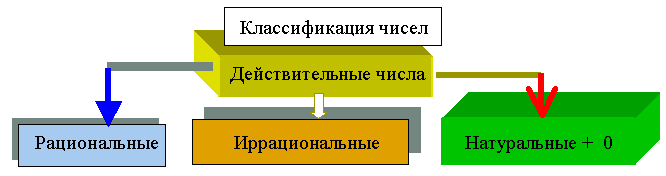
2. Изобразить с помощью программы WordArt любое слово, используя эффект затенения или объёма.
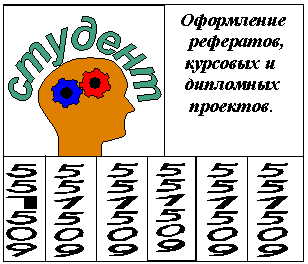
3. Разработать визитку
Задания для самостоятельной работы:
Разработать схему, содержащую не менее 4 блоков. Текст в блоках может быть любым (например, структура может быть взята из какой-либо лекции)
Оформить настенное объявление на произвольную тему (ксерокопирование, продажа щенков, товаров, предложение услуг и пр.)
Выполнить 3 визитки
Контрольные вопросы:
Охарактеризуйте назначение каждой кнопки панели инструментов «Рисование».
Как создать обрамление вокруг текстового поля и заполнить его цветом?
Как закруглить углы у рамки текста и добавить тень?
Для чего предназначена программа WordArt и как ей воспользоваться?
Лабораторная работа 5
Тема 4: Текстовый процессор MS Word
Создание электронных документов с гиперссылками
Задача:
Создать документ с гиперссылками.
Запустите программу Word.
Наберите список фамилий из вашей группы. Сохраните файл как Web-страницу, имя файла СПИСОК.
Создайте новую Web-страницу. Наберите название вашей группы.
Выделите набранный текст и откройте меню Вставка - Гиперссылка…
Найдите ранее созданный файл СПИСОК и выберите его.
Форматирование текста изменится, например: группа 1
Сохраните файл как Web-страницу, имя файла ГРУППА, и закройте его.
В окне проводника откройте файл ГРУППА. С помощью гиперссылки откройте файл СПИСОК.
Аналогично, создайте в файле СПИСОК гиперссылку на файл ГРУППА.
Задание для самостоятельной работы
Оформите электронный реферат (темы и требования к оформлению см. в приложении)
Приложение
Темы рефератов
Информационная безопасность и Интернет
Антивирусные программы
Программы архивации файлов
Программы для работы в Интернет
Сканирование: виды сканеров, их характеристики, процесс сканирования.
Интернет-магазин
Электронная почта
Службы Интернет: конференции, электронная почта, чат.
Требования к оформлению реферата:
При разработке реферата рекомендуется использовать ресурсы Интернет (поисковых машин www.rambler.ru, www.yandex.ru, банка рефератов www.bankreferatov.ru и др.)
Реферат должен содержать текстовую (объем не менее 10 стр.) и графическую часть (не менее 2-3 рисунков)
Оглавление электронного реферата должно содержать гиперссылки.
В реферате указывается список используемой литературы и Web-сайтов
Рекомендуемая литература:
Хэлворсон М., Янг М. Эффективная работа с MS Office 2000. – СПб.:Питер, 2000, 1232 с.
Борланд Р. Эффективная работа с Word 2000. – СПб.:Питер, 2000, 400 с.
Карпов Б. MS Office 2000. – СПб.:Питер, 2000, 448 с.
Винтер П. MicrosoftWord 97: справочник. – СПб.:Питер, 1999, 320 с.
Лабораторная работа 6
Тема 4: Электронные таблицы в MS Excel
Формулы, имена, массивы. Формулы над массивами
Задача 1:
Выполните вычисления по следующим формулам:
A=![]() ,B=
,B=![]() ,C=
,C=
![]() ,
,
считая заданными величины x, y, z соответственно в ячейках A3, B3 и C3.
Ключ к задаче:
Введем в ячейки A3, B3 и C3 конкретные значения переменных, например 1.2, 3, 1.5 и присвоим этим ячейкам соответственно имена X, Y, Z . Для присвоения имен ячейкам используйте команду Вставка /Имя /Присвоить.
В ячейки A5, A6 и A7 введем поясняющий текст, а в ячейки B5, B6 и B7 соответствующие формулы. Например, для вычисления первого значения можно ввести формулу =4+3*X+2*X^2+X^3. Однако, лучше провести вычисления по схеме Горнера, которая позволяет уменьшить число выполняемых операций. В этом случае формула примет вид =((X+2)*X+3)*X+4. Предложенные формулы используют в качестве операндов, созданные имена, что делает их похожими на соответствующие математически формулы. При необходимости, в формулах также можно использовать и ссылки на ячейки рабочей таблицы. В этом случае нужная формула имела бы вид = (A3+2)*A3+3)*A3+4.
Вид электронной таблицы приведен на следующем рисунке.
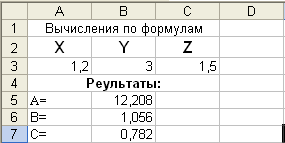
Задача 2:
На листе 2 создайте таблицу, содержащую сведения о ценах на продукты. Заполните пустые клетки таблицы произвольными ценами, кроме столбца «Среднее значение» и строки «Всего».
|
|
Октябрь |
Ноябрь |
Декабрь |
Среднее значение |
|
Молоко |
|
|
|
|
|
Масло |
|
|
|
|
|
Сметана |
|
|
|
|
|
Творог |
|
|
|
|
|
Всего |
|
|
|
|
Создайте имена по строкам и столбцам и вычислите среднемесячные цены каждого продукта и всего молочных продуктов по месяцам, используя построенные имена.
Задача 3:
На листе 3 запишите
формулу для вычисления произведения
сумм двух одномерных массивов A
и B,
т.е.
![]() где
ai
и
bi
соответствующие
элементы массивов, а n
– их
размерность.
где
ai
и
bi
соответствующие
элементы массивов, а n
– их
размерность.
Ключ к задаче:
Конкретные данные, например, A={1.5, 1.23, 1.65, 2.44, 1.44} и B={2.11, 3.12, 2.14, 2.33, 3.12} введем соответственно в ячейки A2:E2 второй и A3:E3 третьей строки листа 3 рабочей таблицы. Затем в ячейку A5 введем формулу: =СУММ(A2:E2)*СУММ(A3:E3). Если диапазону A2:E2 присвоить имя А, а диапазону А3:Е3 – имя В, то можно применить формулу: =СУММ(A)*СУММ(В).
Задача 4.
На листе 4 запишите
формулы вычисления сумм Si
каждой строки двумерного массива
(матрицы) D,
т.е.
![]() где m
– количество строк матрицы, n
– количество
столбцов
где m
– количество строк матрицы, n
– количество
столбцов
Ключ к задаче:
Конкретные данные {di,j}, i=1,2,…,5, j=1,2,…,4. (матрица пять строк четыре столбца), введем в ячейки A1:D5. Вычислим суммы каждой строки и поместим их в ячейки F1:F5. Для этого поместим в ячейку F1 формулу: =СУММ(A1:D1), и с помощью маркера автозаполнения скопируем ее в ячейки F2:F5. Так как в формуле используется относительная ссылка, то каждая копия настроится на свое местоположение и будет вычисляться сумма соответствующей строки матрицы.
Задача 5.
На листе 5 запишите формулы для вычисления значений элементов массива yi = ai / max(bi) ,i=1, 2,…,n, где ai и bi элементы соответствующих массивов, а n – их размерность.
Ключ к задаче:
Конкретные данные {ai},i=1,2,…,5; {bi},i=1,2,…,5, введем соответственно в ячейки A2:E2 второй, и A3:E3 третьей строки листа 5 рабочей таблицы. Затем в ячейку A5 введем формулу: =A2/ МАКС($A$3:$E$3) и с помощью маркера автозаполнения скопируем ее в ячейки B5:F5. Во втором операнде использована абсолютная ссылка, поэтому на новое местоположение будет настраиваться только первый операнд.
Задача 6.
На листе 6 задайте произвольный массив чисел. Вычислите сумму положительных чисел и количество отрицательных чисел в этом массиве.
Ключ к задаче:
Произвольные данные введем, например, соответственно в ячейки A2:D6 листа 6 рабочей таблицы. Для вычисления суммы положительных чисел, в ячейку F4 введем формулу: =СУММЕСЛИ(A2:D6;”>0”; A2:D6), а для вычисления количества отрицательных в ячейку F5 формулу: =СЧЕТЕСЛИ(A2:D6;”<0”).
Задача 7.
На листе 7 заполните произвольный диапазон любыми числами. Найдите сумму чисел больших заданного в ячейке A1 числа.
Ключ к задаче:
Конкретные данные введем, например, соответственно в ячейки A2:E2 листа 7 рабочей таблицы. В ячейке А1 запишем произвольное число, а в ячейку A4 введем формулу: =СУММЕСЛИ(A2:E2;”>”&A1; A2:E2).
Задача 8.
На листе 8 задайте массив чисел и используя соответствующие функции вычислите среднее арифметическое положительных чисел и среднее арифметическое абсолютных величин отрицательных чисел в этом массиве.
Для решения используйте функции СУММЕСЛИ, СЧЕТЕСЛИ и ABS.
Задача 9.
На листе 9 создайте произвольный список имен, и присвойте ему имя ИМЕНА. Определите, сколько раз в списке ИМЕНА содержится Ваше имя, заданное в ячейке. Используйте функцию СЧЕТЕСЛИ.
